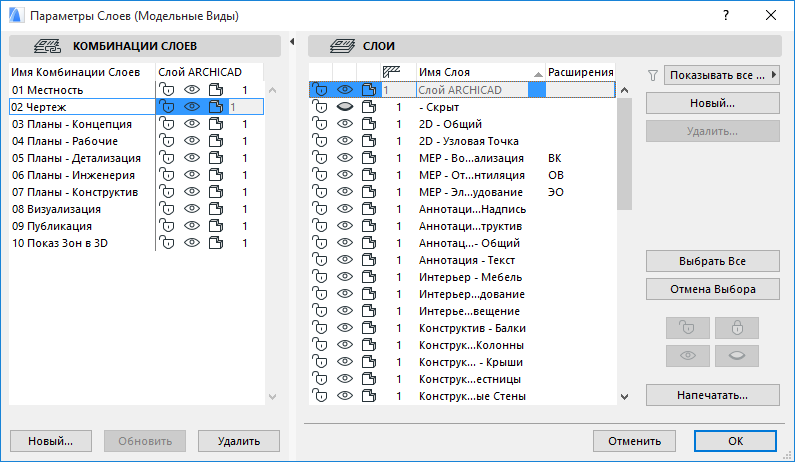
Комбинации Слоев - это сохраненные совокупности параметров Слоев.
Например, можно настроить Комбинацию Слоев “Показать Все, Заблокировать 3D-элементы”, в которой все слои будут отображаться, но Слои, используемые для размещения 3D-элементов, будут заблокированы, то есть эти элементы будут недоступны для редактирования. Подобная Комбинация Слоев может пригодиться, например, при нанесении размеров, так как она не ограничивает использование 2D-функций, но предотвращает случайное редактирование конструктивных элементов.
Для каждого вида можно использовать собственную Комбинацию Слоев, выбираемую и сохраняемую в Параметрах Вида.
См. Диалоговое Окно Параметры Вида.
ARCHICAD поставляется со стандартным набором Комбинаций Слоев. Список доступных Комбинаций Слоев располагается в левой панели Диалогового Окна Параметров Слоев; отдельные Слои отображаются справа.
При открытии Диалога Параметров Слоев текущая Комбинация Слоев является выбранной.
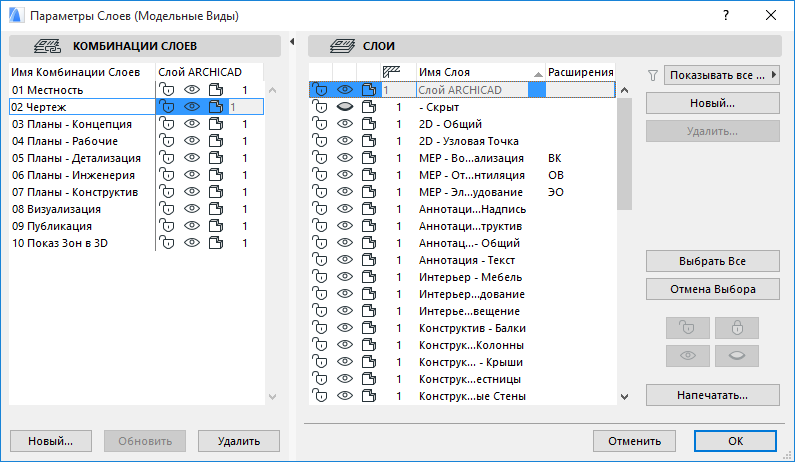
Применить Комбинацию Слоев можно одним из следующих способов:
•Воспользуйтесь выпадающим списком Комбинаций Слоев, находящимся в Табло Оперативных Параметров в нижней части окна.
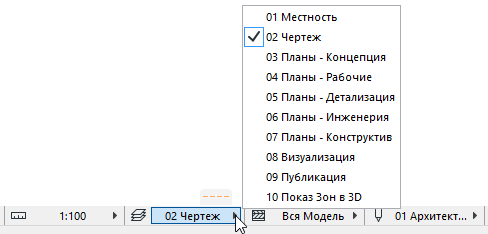
•Откройте Диалоговое Окно Параметров Слоев. Выберите в левой панели нужную Комбинацию Слоев и нажмите кнопку OK, чтобы закрыть диалог.
•Воспользуйтесь меню Документ > Слои и выберите одну из Комбинаций Слоев, отображаемых в этом меню.
Создание Новой Комбинации Слоев
Для создания новой Комбинации Слоев:
1.Откройте Диалоговое Окно Параметры Слоев.
2.Настройте в правой панели нужные статусы отдельных слоев (блокировка, показ, 3D-отображение). Для настройки одинакового статуса сразу нескольких слоев можно использовать кнопки выбора и сортировки.
См. Диалоговое Окно Параметров Слоев для получения подробной информации об этих элементах управления.
3.Нажмите кнопку Новый (в панели Комбинаций Слоев) и введите имя Комбинации Слоев.
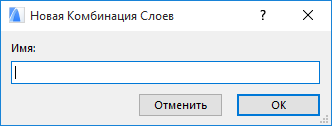
Изменение Комбинации Слоев
Для изменения существующей комбинации слоев:
1.Выберите в левой панели нужную Комбинацию Слоев
2.Настройте в правой панели статусы отдельных слоев.
3.Нажмите кнопку Обновить.
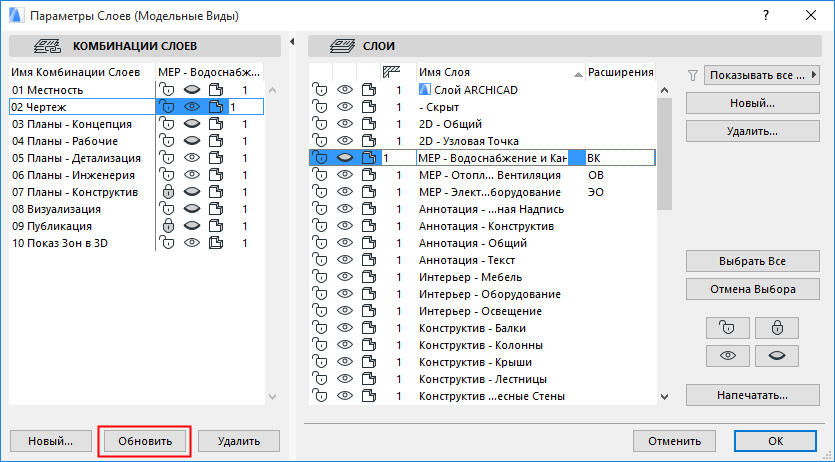
Изменение Статусов Слоев в Нескольких Комбинациях Слоев
Выбрав отдельный Слой из Списка слоев (находящегося в правой части диалогового окна Параметров Слоев), можно изменить его статус в различных Комбинациях Слоев, представленных в левой панели.
Например, на приведенной ниже иллюстрации в правой панели выбран слой Аннотация - Текст. В левой панели отображается статус выбранного слоя, определенный для каждой Комбинации Слоев.
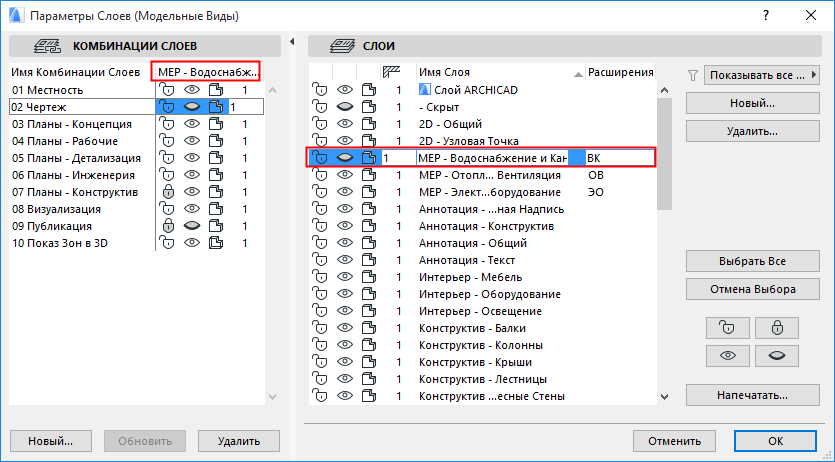
В панели Комбинации Слоев можно изменить статус слоя Аннотация - Текст (например, Скрыть или Показать) в каких-то конкретных или сразу во всех Комбинациях Слоев: просто установите в нужное положение переключатель статуса слоя последовательно во всех Комбинациях Слоев. Комбинации Слоев будут изменены соответствующим образом. (Кнопку "Обновить" нажимать при этом не требуется.)
Поиск и Выбор Элементов на основе Комбинации Слоев
Функция Найти и Выбрать (Редактор > Найти и Выбрать) позволяет осуществлять поиск и выбор элементов проекта по заданным критериям.
Одним из таких критериев может быть “Комбинация Слоев”. В диалоге Найти и Выбрать добавьте критерий "Комбинация Слоев" и задайте для него одну из Комбинаций Слоев, присутствующих в проекте. Это означает, что будет осуществлен поиск и выбор элементов, отображаемых в указанной Комбинации Слоев.